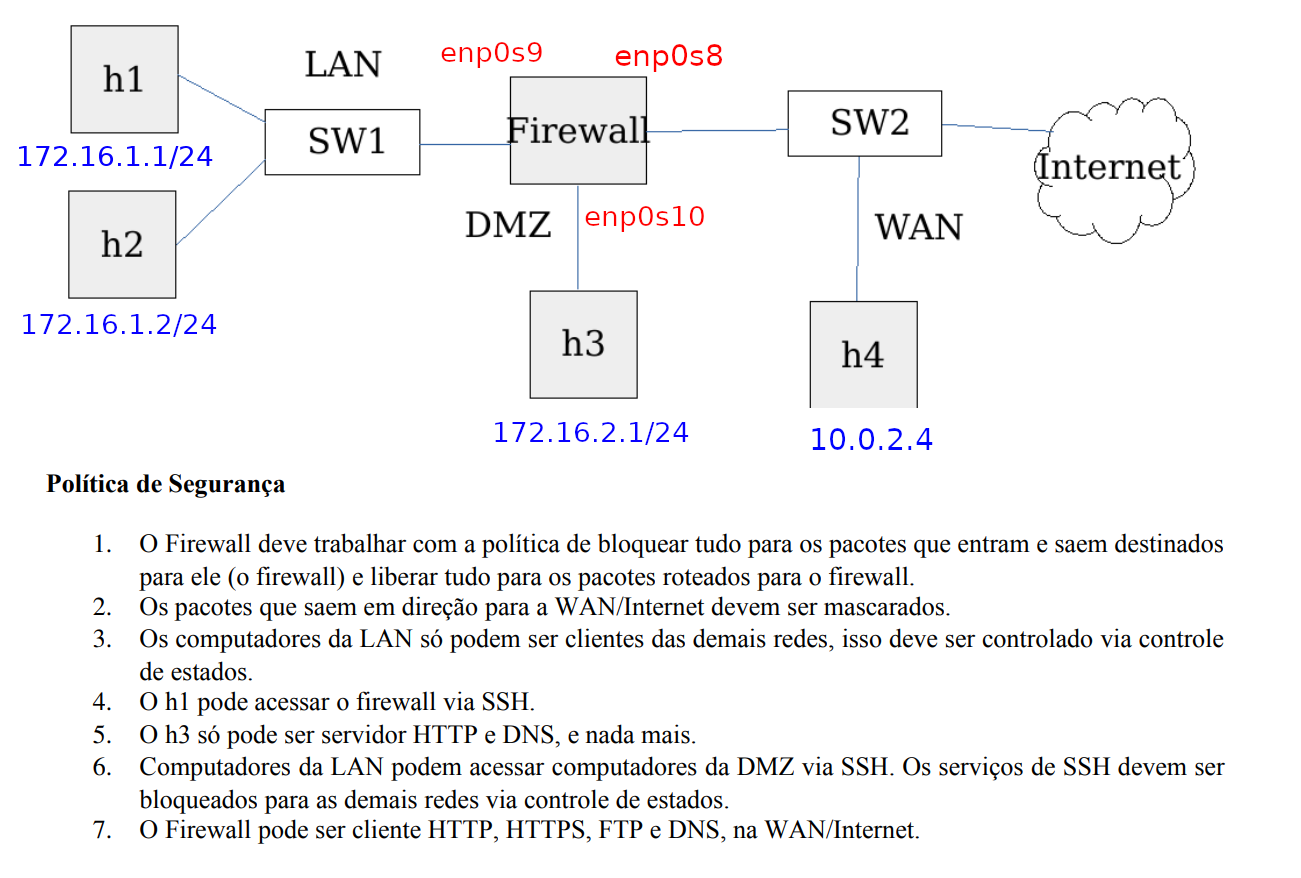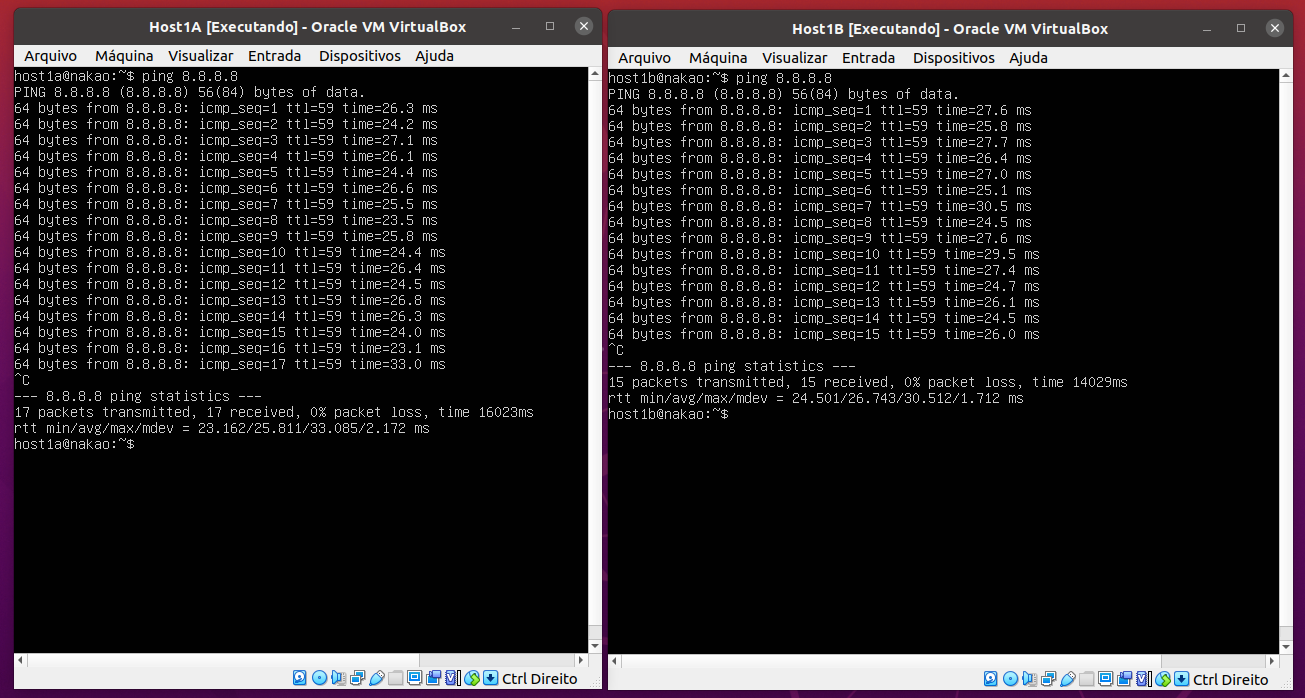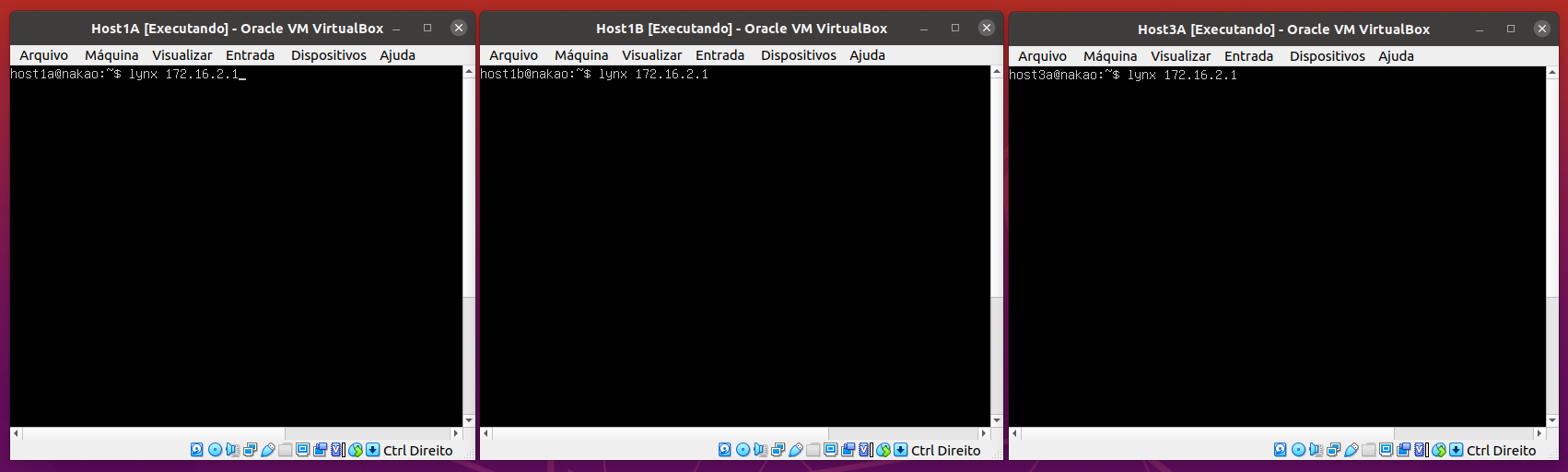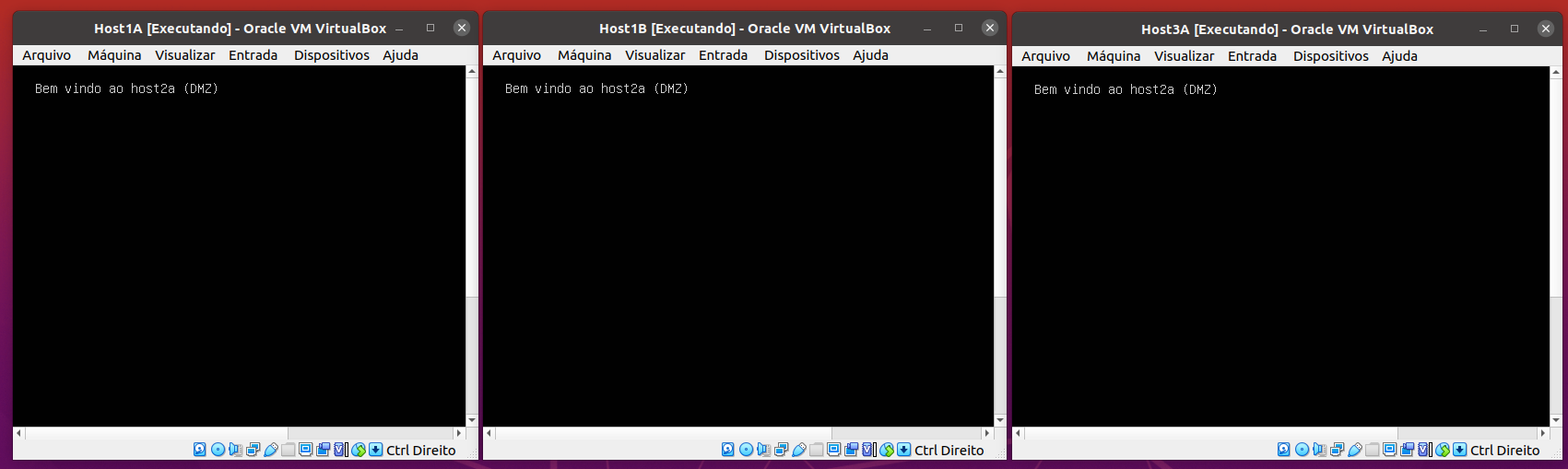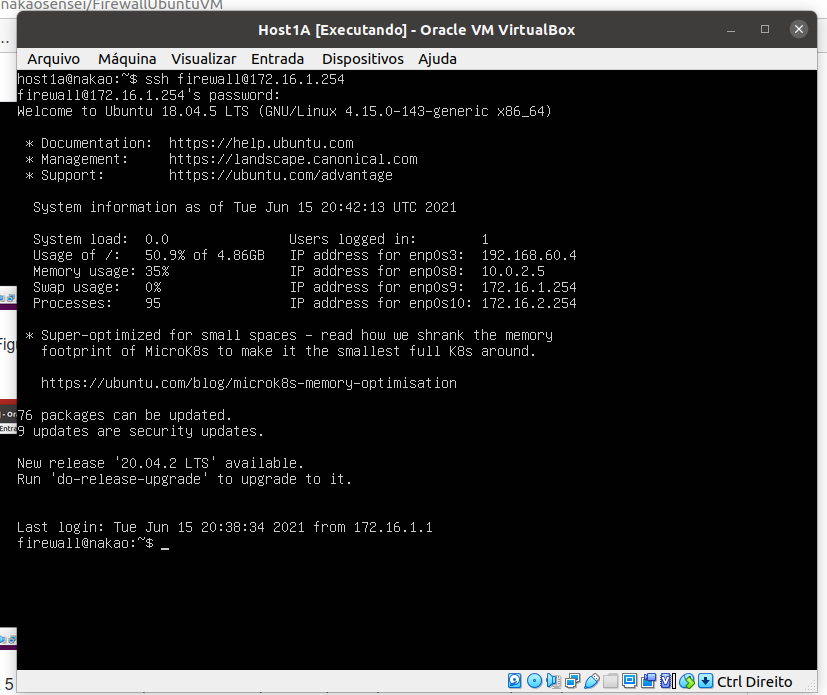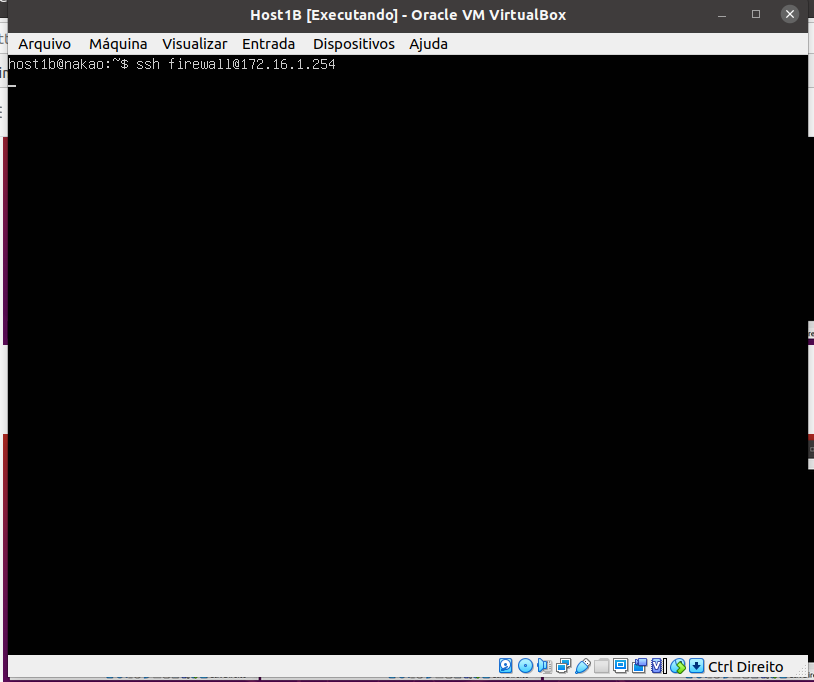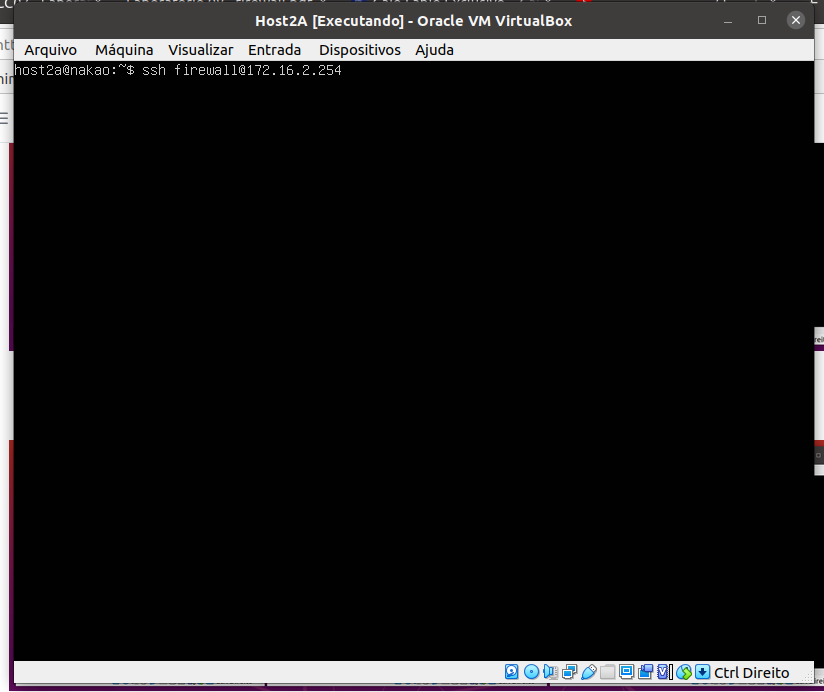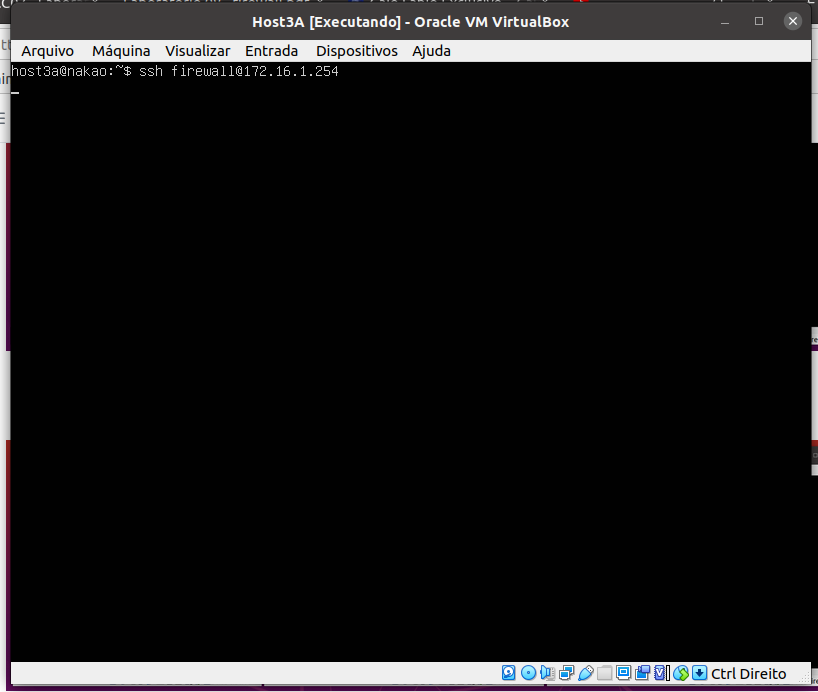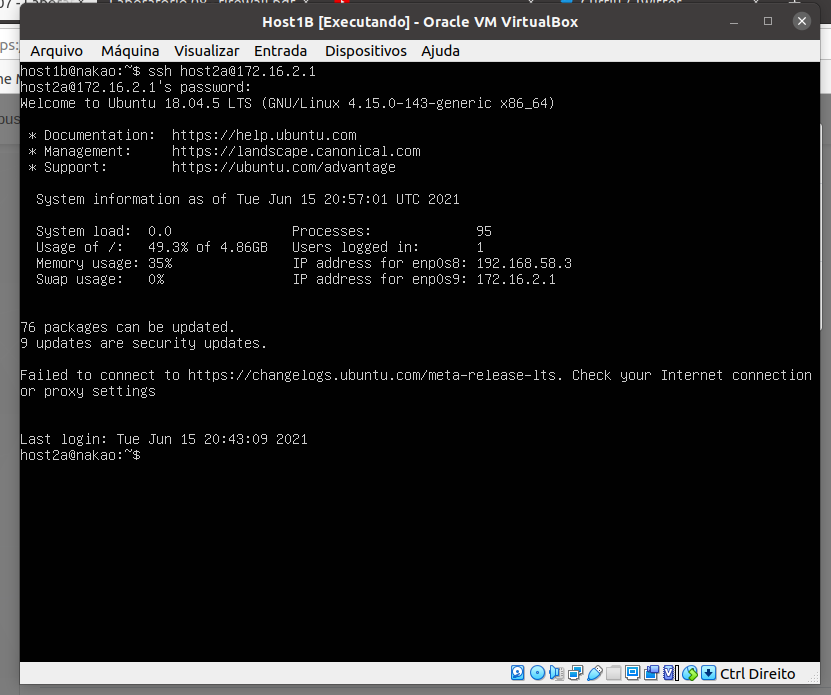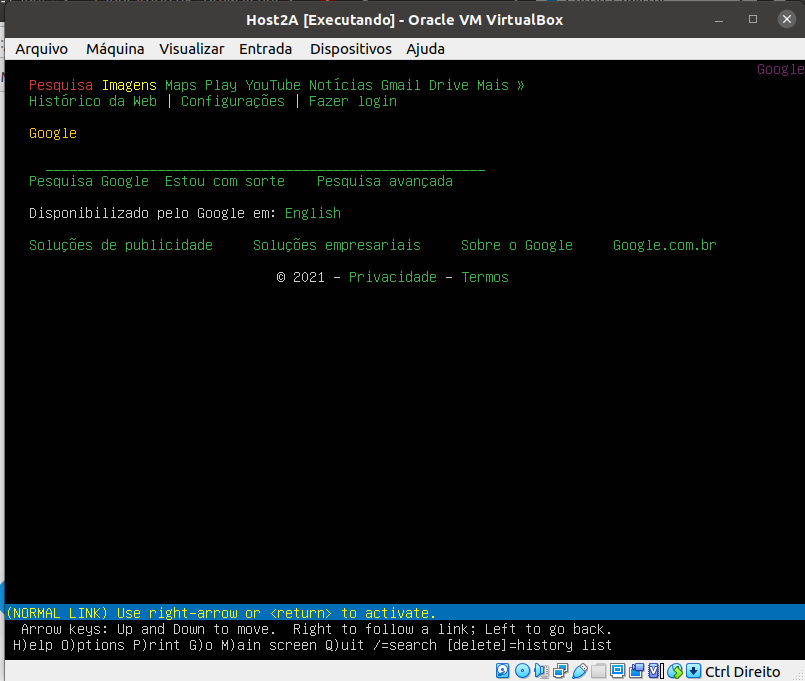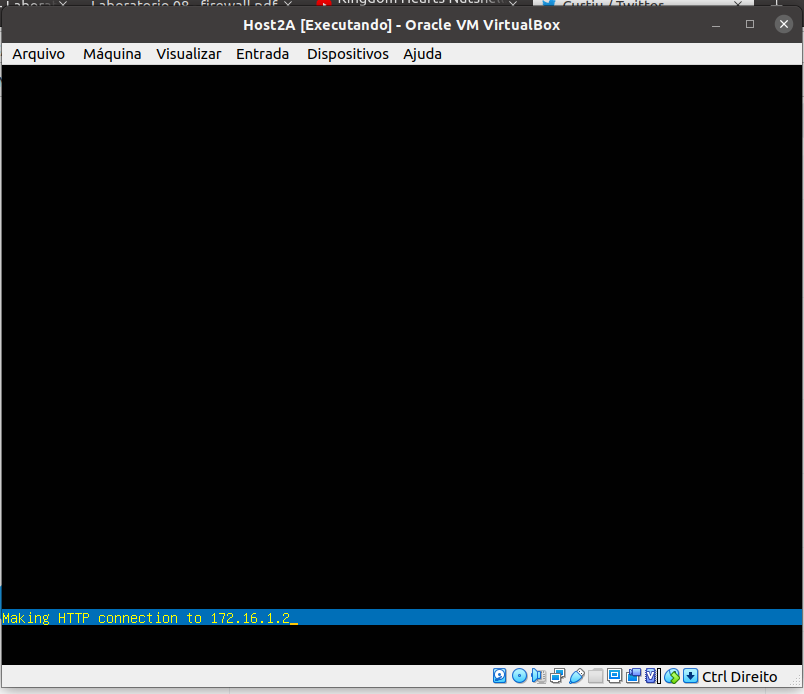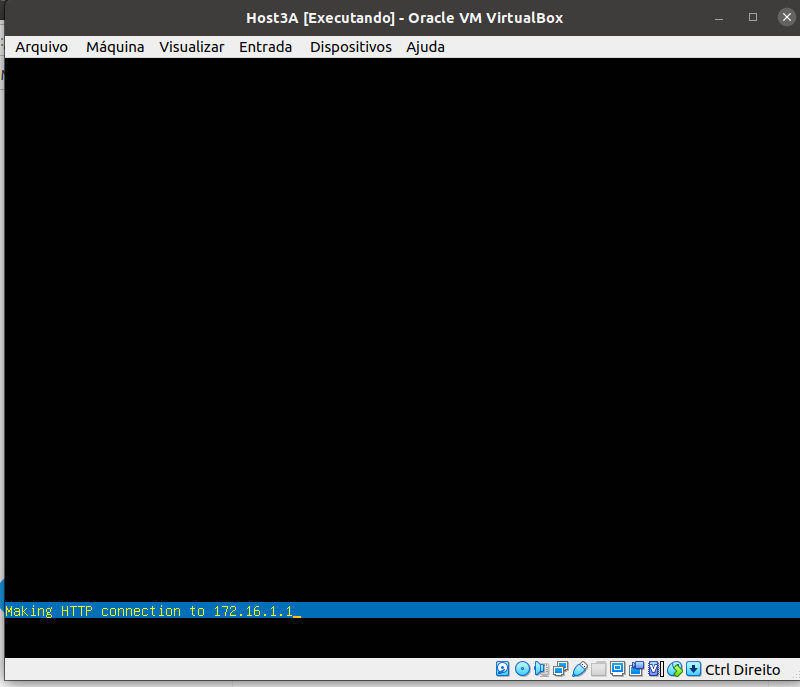Esse é um projeto de configuração de políticas de segurança de Firewall em um ambiente de virtualização, foram utilizadas 5 VM's Ubuntu 18.04 (servidor), sendo 4 hosts e um roteador que contém as políticas de Firewall. A Figura 1 ilustra o cenário de rede a configurar, na qual são apresentadas as redes LAN, DMZ e WAN. As redes da LAN e DMZ estão atrás do Firewall, ou seja, todo tráfego que sair do Firewall deve ser mascarado através do uso de mascáramento NAT. O Host 4 e o Firewall tem acesso a internet, o acesso a Internet para LAN e DMZ passam pelo Firewall. Também são apresentadas 7 políticas de segurança a serem implementadas.
Figura 1 - Cenário proposto
Faça o download da imagem do Ubuntu 18.04 (server), abra o Virtualbox, clique em "Novo", nomeie a VM de host1a, selecione o tipo Linux, escolha a versão Ubuntu (64 bits), selecione uma quantidade de memória RAM, crie e defina o tamanho do disco virtual e conclua a criação inicial da VM.
Uma vez criada, aperte o botão direito do mouse na VM e selecione a opção configurações. Vá no menu Sistema, e deixe o disco óptico no topo da ordem de boot. Agora vá ao menu armazenamento, acrescente um disco na opção "Controladora:IDE", selecione o disco existente com o cursor do mouse, a direita aparecerá uma seção de atributos, nela haverá um ícone de um disco azul, clique com o botão direito nele e carregue a ISO do Ubuntu Server.
Feito isso, vá ao menu Rede e habilite uma placa de rede, selecione a opção Rede interna, e se atente ao nome da rede em que essa placa está conectada. Para se obter o resultado esperado, máquinas na mesma rede devem estar no mesmo nome de rede. A Figura 2 ilustra essa configuração.
Figura 2 - Habilitando placa de rede
Agora abra mais uma vez o menu Configurações->Sistema, e deixe o disco rígido no topo da lista de sequência de boot. Finalmente ligue a máquina virtual, defina o seu usuário, e execute os comandos:
sudo apt install apache2
sudo apt install openssh-server
sudo apt install lynx
sudo apt install ftp
sudo apt install iptables
sudo apt install bind9
sudo apt install proftpd
sudo apt install telnetdEssas instalações serão utilizadas para testes nas políticas de segurança posteriormente definidas pelo Firewall.
Para poupar trabalho, iremos clonar essa primeira maquina virtual 4 vezes, se atente as opções para gerar novos discos virtuais e novos endereços MAC para as placas de rede. Feche a VM carregada e realize as clonagens, basta clicar com o botão direito na VM e clonar (seguindo os menus).
Agora iremos criar uma Rede NAT, para isso vá em Arquivo->Preferências->Rede e crie uma Rede NAT.
Terminadas as clonagens, renomeie as VM's para: host1a, host1b, host2a, host3a e Firewall. Em seguida, iremos ativar as interfaces de rede do nós (tal qual na Figura 2), nas VM's LAN (host1a, host1b) e DMZ (host2a) habilite uma placa de rede interna, na VM da WAN (host3a) habilite uma placa de de rede interna NAT, na VM do Firewall habilite duas placas de rede interna e uma Rede NAT.
Nas máquinas da LAN (host1a e host1b), o nome associada a placa de rede será intnet1, na máquina da DMZ (host2a) o nome será intnet2, na placa de rede interna da WAN (host3a) estará conectada a uma Rede NAT, por fim, na VM do Firewall nomeie a primeira placa de rede interna com a intnet1, a segunda com intnet2 e a terceira com a mesma Rede NAT do host3a. A tabela 1 apresenta as redes internas das VM's.
| VM | Redes Internas |
|---|---|
| host1a (LAN) | intnet1 |
| host1b (LAN) | intnet1 |
| host2a (DMZ) | intnet2 |
| host3a (WAN) | Rede NAT |
| Firewall | intnet1, intnet2, Rede NAT |
Tabela 1 - Placas de rede
Iremos configurar as redes de acordo com o cenário apresentado na Figura 1, as redes são apresentadas na Tabela 2, na qual as máquinas da LAN estão na rede 172.16.1.0, da DMZ na rede 172.16.2.0 e da WAN em uma Rede NAT, nessa prática deixamos explícitos os nomes de algumas interfaces de rede que serão utilizadas nas regras do Firewall.
| VM | Rede | Ip |
|---|---|---|
| host1a (LAN) | 172.16.1.0/24 | 172.16.1.1 |
| host1b (LAN) | 172.16.1.0/24 | 172.16.1.2 |
| host2a (DMZ) | 172.16.2.0/24 | 172.16.2.1 |
| host3a (WAN) | Rede NAT (enp0s3) | 10.0.2.4 (Gerado por dhcp) |
| Firewall | 172.16.1.0 (enp0s9), 172.16.2.0 (enp0s10), Rede NAT (enp0s8) | 172.16.1.254 (enp0s9), 172.16.2.254 (enp0s10), 10.0.2.5 (enp0s8) |
Tabela 2 - Redes das VM's
Para realizar as configurações, inicie todas as VM's e edite o arquivo /etc/netplan/00-installer-config.yaml, iremos passar pelas configurações de rede de cada VM.
network:
ethernets:
enp0s9:
dhcp4: no
addresses: [172.16.1.1/24]
gateway4: 172.16.1.254
nameservers:
addresses: [8.8.8.8]
version: 2 network:
ethernets:
enp0s9:
dhcp4: no
addresses: [172.16.1.2/24]
gateway4: 172.16.1.254
nameservers:
addresses: [8.8.8.8]
version: 2network:
ethernets:
enp0s9:
dhcp4: no
addresses: [172.16.2.3/24]
gateway4: 172.16.2.254
nameservers:
addresses: [8.8.8.8]
version: 2network:
ethernets:
enp0s3:
dhcp4: true
version: 2network:
ethernets:
enp0s8:// WAN/INTERNET
dhcp4: true
enp0s9: //LAN
dhcp4: no
addresses: [172.16.1.254/24]
enp0s10://DMZ
dhcp4: no
addresses: [172.16.2.254/24]
version: 2
Agora ligaremos ligaremos o modo de roteamento para o firewall, nessa configuração o Firewall é quem possui uma interface com acesso à Internet, e ele que de fato irá ceder aos nós da LAN e DMZ. Para isso, no firewall e no host3a abra o arquivo /etc/sysctl.conf, e acrescente a linha abaixo:
net.ipv4.ip_forward=1Nos testes, precisaremos testar o acessos HTTP nos nós, convém mudar a página padrão dos hosts para facilitar, em cada nó, altere o arquivo /var/www/index.html, deixando uma mensagem de "Bem vindo ao host X" ou "Bem vindo ao firewall". O apache estará rodando em todas as máquinas executadas, dessa forma em todo acesso http bem sucedido será possível visualizar claramente se ele foi barrado ou não.
Agora vamos acrescentar rotas para as redes LAN e DMZ para o host3a, usando os comandos:
host3a@nakao:~$ sudo ip route add 172.16.1.0/24 via 10.0.2.5
host3a@nakao:~$ sudo ip route add 172.16.2.0/24 via 10.0.2.5
Finalmente chegamos as configurações realizadas no Firewall, para isso criaremos um único arquivo executável que conterá todas políticas de segurança, abaixo segue o arquivo rules.sh, que contém as regras do firewall. Iniciamos as regras, sendo:
- Zerar as tabelas do Firewall
- Máscarar todo tráfego que sair da LAN, DMZ ou do pŕoprio Firewall
- Permitir que o host1a acesse o Firewall via ssh
- Impedir acessos diretos ao Firewall
- Permitir tráfego encaminhado para o Firewall
- Permitir que as máquinas da DMZ sejam acessadas somente por máquinas da LAN via SSH
- Permitir que o host2a (DMZ) seja somente servidor http ou dns
- Impedir que as LAN's atuem como servidores
echo "limpando as tabelas iptables"
iptables -t nat -F
iptables -F
echo "ligando mascaramento para tudo que sair para internet"
iptables -t nat -A POSTROUTING -o enp0s8 -j MASQUERADE
echo "Permitindo acesso ssh pelo host1a"
iptables -A INPUT -p tcp --dport 22 -i enp0s9 -s 172.16.1.1 -j ACCEPT
iptables -A INPUT -j DROP
echo "Permitindo que o Firewall se comunique com a LAN via output"
iptables -A OUTPUT -o enp0s9 -p tcp --sport 22 -j ACCEPT
iptables -A OUTPUT -j DROP
echo "Permitindo que maquinas da DMZ(net2) possam ser acessados via SSH pelas maquinas da LAN(net1)"
iptables -A FORWARD -i enp0s9 -o enp0s10 -m state --state NEW,ESTABLISHED,RELATED -p tcp --dport 22 -j ACCEPT
iptables -A FORWARD -i enp0s10 -o enp0s9 -m state --state ESTABLISHED,RELATED -p tcp --dport 22 -j ACCEPT
iptables -A FORWARD -i enp0s10 -m state --state ESTABLISHED,RELATED -p tcp --sport 22 -j ACCEPT
echo "Permitindfo que o host3(host2a) seja apenas servidor http ou dns"
iptables -A FORWARD -o enp0s10 -m state --state NEW,ESTABLISHED,RELATED -p tcp --dport 80 -j ACCEPT
iptables -A FORWARD -i enp0s10 -m state --state NEW,ESTABLISHED,RELATED -p tcp --sport 80 -j ACCEPT
echo "Permitindo que a LAN seja apenas cliente, nao servidor"
iptables -A FORWARD -o enp0s9 -m state --state NEW,INVALID -j DROP
iptables -A FORWARD -i enp0s9 -m state --state NEW,ESTABLISHED,RELATED -j ACCEPT
iptables -A FORWARD -o enp0s9 -m state --state ESTABLISHED,RELATED -j ACCEPT
echo "Permitindo a passagem de trafego encaminhado pelo firewall"
iptables -A FORWARD -j ACCEPTPara executarmos o script, devemos torná-lo um executável e executá-lo, fazendo:
firewall@nakao:~$ sudo chmod a+x ./rules.sh
firewall@nakao:~$ sudo ./rules.sh
Iremos realizar os seguintes testes:
- A LAN consegue acessar serviços na Internet. (resultado esperado: sim)
- A LAN e o h3a conseguem acessar HTTP de h2a. (resultado esperado: sim)
- host1a consegue acessar o firewall via ssh. (resultado esperado: sim)
- host1b consegue acessar o firewall via ssh. (resultado esperado: não)
- host2a consegue acessar o firewall via ssh. (resultado esperado: não)
- host3a consegue acessar o firewall via ssh. (resultado esperado: não)
- h1b consegue acessar host2a via ssh. (resultado esperado: sim)
- h2a consegue acessar serviços na Internet. (resultado esperado: sim)
- h2a consegue acessar h1b via HTTP. (resultado esperado: não)
- h3a consegue acessar h1a via HTTP, via IP normal. (resultado esperado: não)
Nesse teste, fizemos as máquinas da LAN enviarem mensagens ICMP echo request para o ip do google (8.8.8.8), a Figura 3 apresenta o resultado bem sucedido.
Figura 3 - LAN (host1a e host1b) acessando Internet
Nesse teste, fizemos as máquinas da LAN e a máquina da WAN enviarem requisições HTTP GET fazendo uso do software Lynx, a Figura 4 mostra a chamada dos comandos, e a Figura 5 mostra os resultados.
Figura 4 - LAN (host1a e host1b) e WAN (host3a) acessando DMZ (host2a) via HTTP
Figura 5 - Resultado LAN (host1a e host1b) e WAN (host3a) acessando DMZ (host2a) via HTTP
Nesses testes, verificamos a possibilidade de acesso dos hosts ao Firewall, o esperado é que somente o host1a seja bem sucedido, as Figuras 6, 7, 8 e 9 apontam os resultados que bateram com os esperados.
Figura 6 - Host1a acessando Firewall
Figura 7 - Host1b acessando Firewall (falhou)
Figura 8 - Host2a acessando Firewall (falhou)
Figura 9 - Host3a acessando Firewall (falhou)
Nesse teste, verificamos se o host1b consegue acessar o host2a via SSH, o resultado foi como o esperado. (bem sucedido)
Figura 10 - Host1b acessando Host2a (sucesso)
Figura 11 - Host2A acessando Internet (sucesso)
Figura 12 - Host2A Acessando Host1b (Falha)
Figura 13 - Host3A acessando Host1a (Falha)